Excelシート上で使える関数の使い方を説明。
今回は RAND関数 について、使い方や活用例を紹介
【本記事の目標】
RAND関数の使い方・活用方法を知ろう
RAND関数とは
RAND関数とは
0~1の間のランダムな数値(少数)を表示する
という機能を持った関数です。
この関数は他の関数のような、
何かを計算・解析する(SUM、SLOPE等)
何かを検索する(MATCH、VLOOKUP等)
何かを操作する(OFFSET、INDIRECT等)
といったものとは異なり、何かを生み出す関数になります。
使用方法としても非常にシンプルで、下記のように特に何も指定する必要がありません。
=RAND()
じゃあこの関数を使って具体的にどんなものを生み出すことができるのでしょうか。
詳しく説明していきましょう。
好きな桁数のランダムな数値を表示する方法
一番基本の使い方は、任意の桁数のランダムな数値を生み出す方法です。
RAND関数単体では下記のように0~1の数値しか表示してくれません。
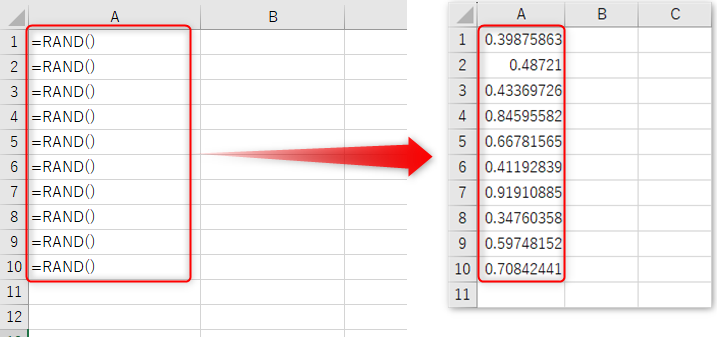
ただ逆に言えば0~1の数値だけを表示してくれるため、
これに好きな数値を掛ければ、0からその数値までのランダムな数値を表示してくれるのです。
例えばこれに10を掛けると、0~10の数値を表示してくれます。
またこのままであれば少数になってしまいますが、ROUND関数と組み合わせれば任意の桁で四捨五入や切り捨て・切り上げができるため、0~10のランダムな『整数』を表示することも可能です。
いくつか例を記載しておきます。
■0~10の整数
=ROUND(RAND()*10,0)
■20~50の少数
=RAND()*30+20
■90~110の1桁の少数
=ROUND((RAND()*20+90),1)
ただしRAND関数の注意点として、
どこか1か所のセルを変更するだけで表示されている数値が変わります。
なので、今表示されている値を保存しておきたい場合は、そのセルを「値で貼り付け」として別セルに貼り付ける必要があります。
活用例
ここではさらに具体的に、ランダムな数値をどのように活用するかについていくつか例を紹介していこうと思います。
【何かを生み出す関数】になりますので、新しい何かを生み出すときに使うのが主になります。
バラツキを持ったデータ例を表示(実データの代替データ生成)
まずはばらつきを持ったデータ例を生成する方法です。
当ブログもそうですが、仕事等で使える(もしくは現在使っている)便利機能や計算方法を説明しようと思った時、仕事で使っているデータを使えば説明が簡単ですが、仕事で使っているデータは基本的に会社の秘情報になるため外部に出すことはできません。
そのため、そういった便利機能や計算方法を説明したいときは、説明に使えそうなデータを自分で作る必要があります。
この時に、よりリアルなデータに近づけたデータを生成するために使うのがこのRAND関数になります。
例えば下記のようにsinカーブのデータを作ったとします。
このままだと綺麗にsinカーブに乗ってしまうので、あまりリアルなデータとは言えないですよね。
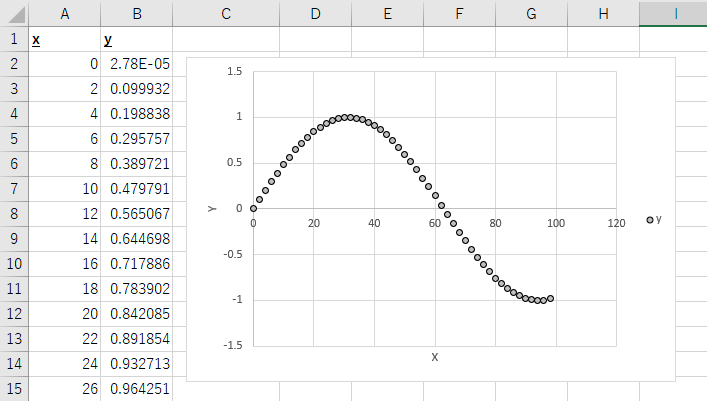
例えばこのデータを使ってC列に下記計算式を入力してグラフを書くと、下記図の青マーカーのようにsinカーブの周辺でバラつくデータを作ることができます。
計算式:=B2*(RAND()-0.5)+B2
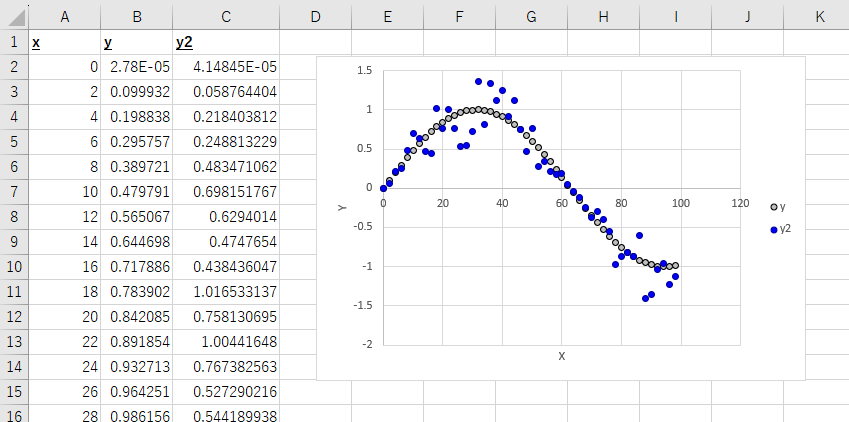
またもしこのバラつきが大きすぎるようであれば、(RAND()-0.5)の値を好きな数で割って計算すれば、割った値が大きくなるほどバラつきが小さくなります。
●(RAND()-0.5)/2 の場合
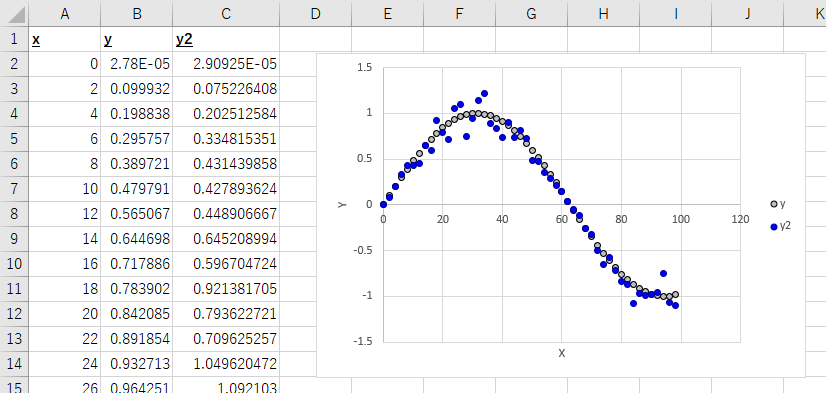
●(RAND()-0.5)/4 の場合
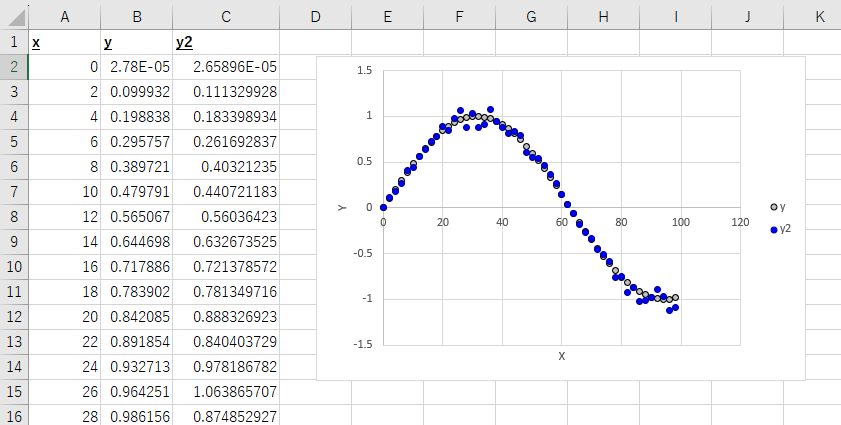
●(RAND()-0.5)/10 の場合
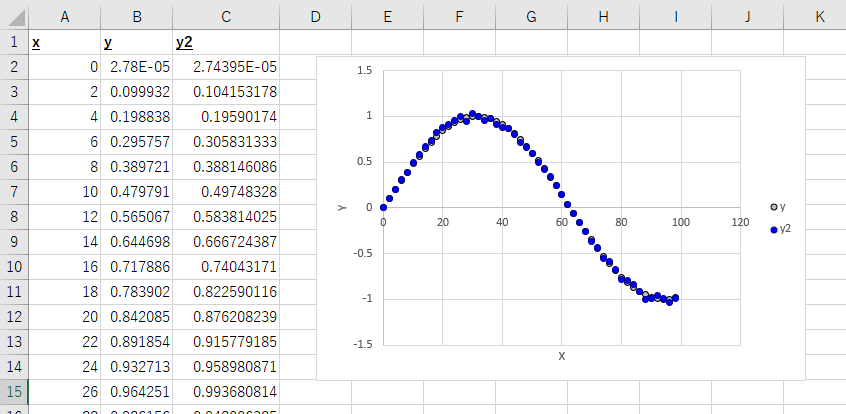
百マス計算シート作り
小学生の計算練習シートとして「百マス計算シート」というものがあります。
下記のように上と左に数値が記載されており、上の値と左の値を使って計算した結果を交点に記入する、というシンプルなものです。
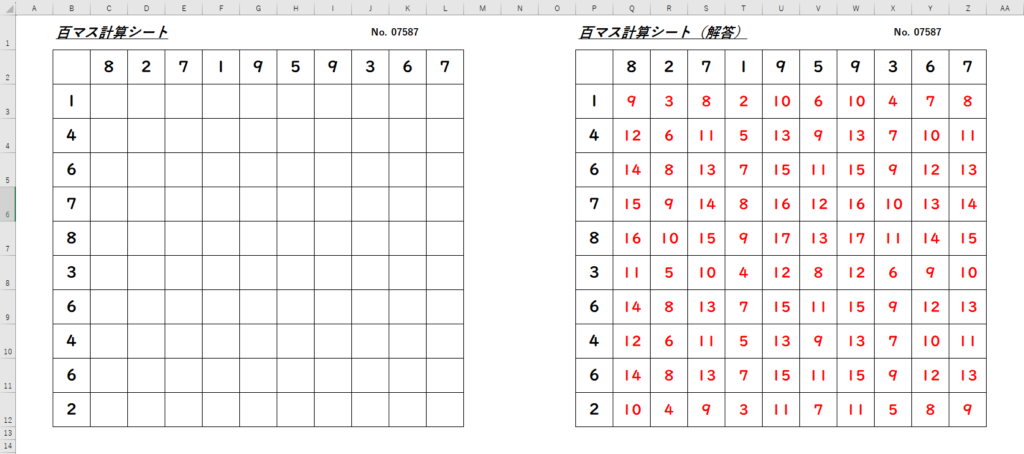
具体的な作り方は別途説明しようと思いますが、基本的に使用するのはRAND関数とROUND関数の組み合わせになります。
足し算・引き算・掛け算・割り算、いずれでも作成可能ですし、
繰り上がりがある・ない、1桁・2桁、等々計算式の作り方で色んなバリエーションを作ることができ、
レベル別の百マス計算シートをいくらでも自作することができるようになります。
百マス計算シートの自動生成の作り方は下記記事に記載しています。



コメント